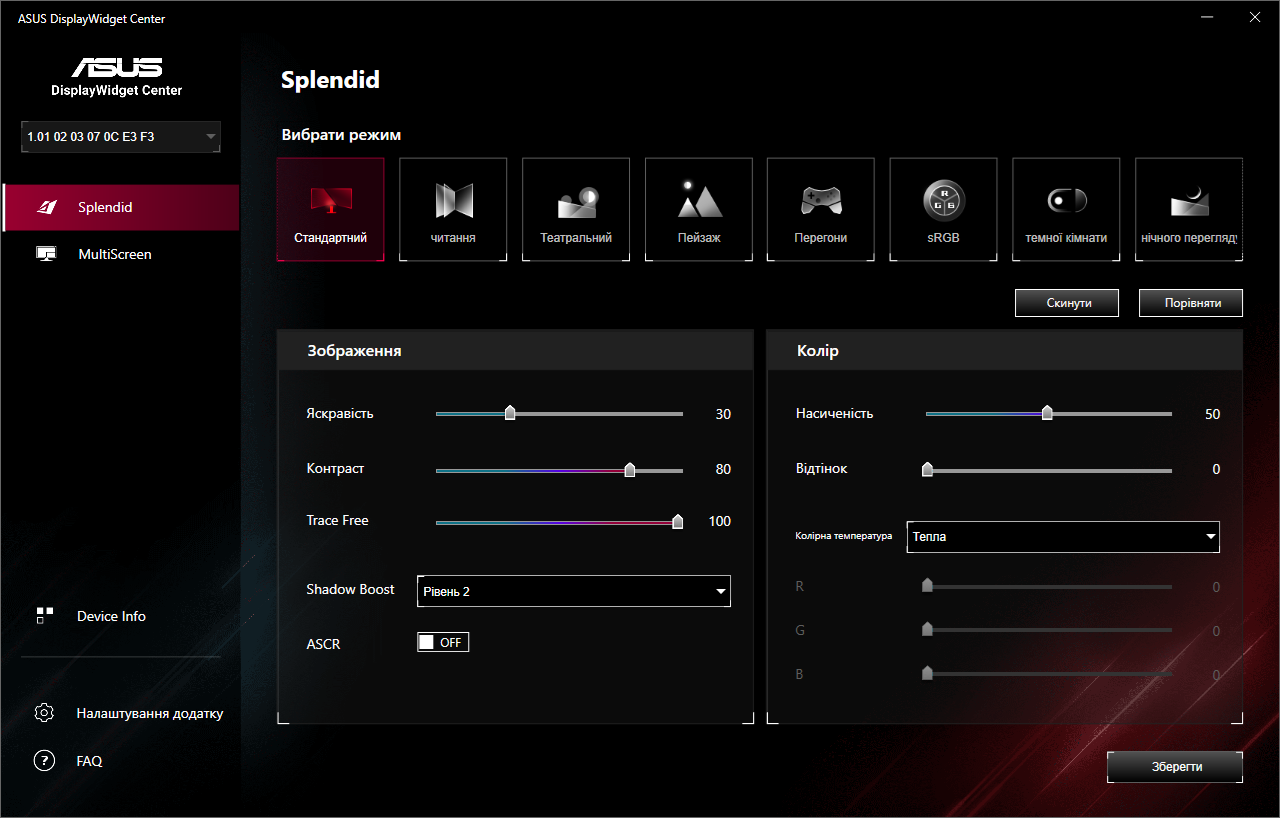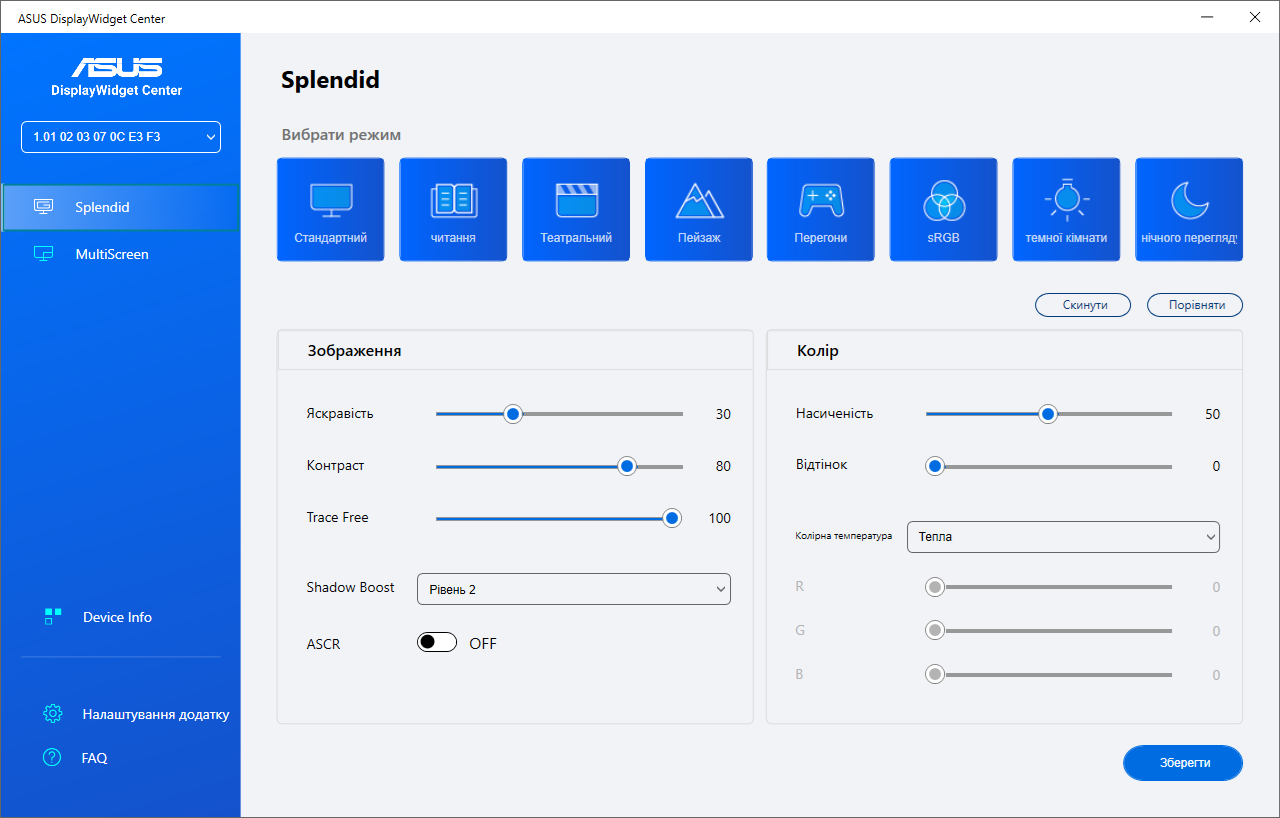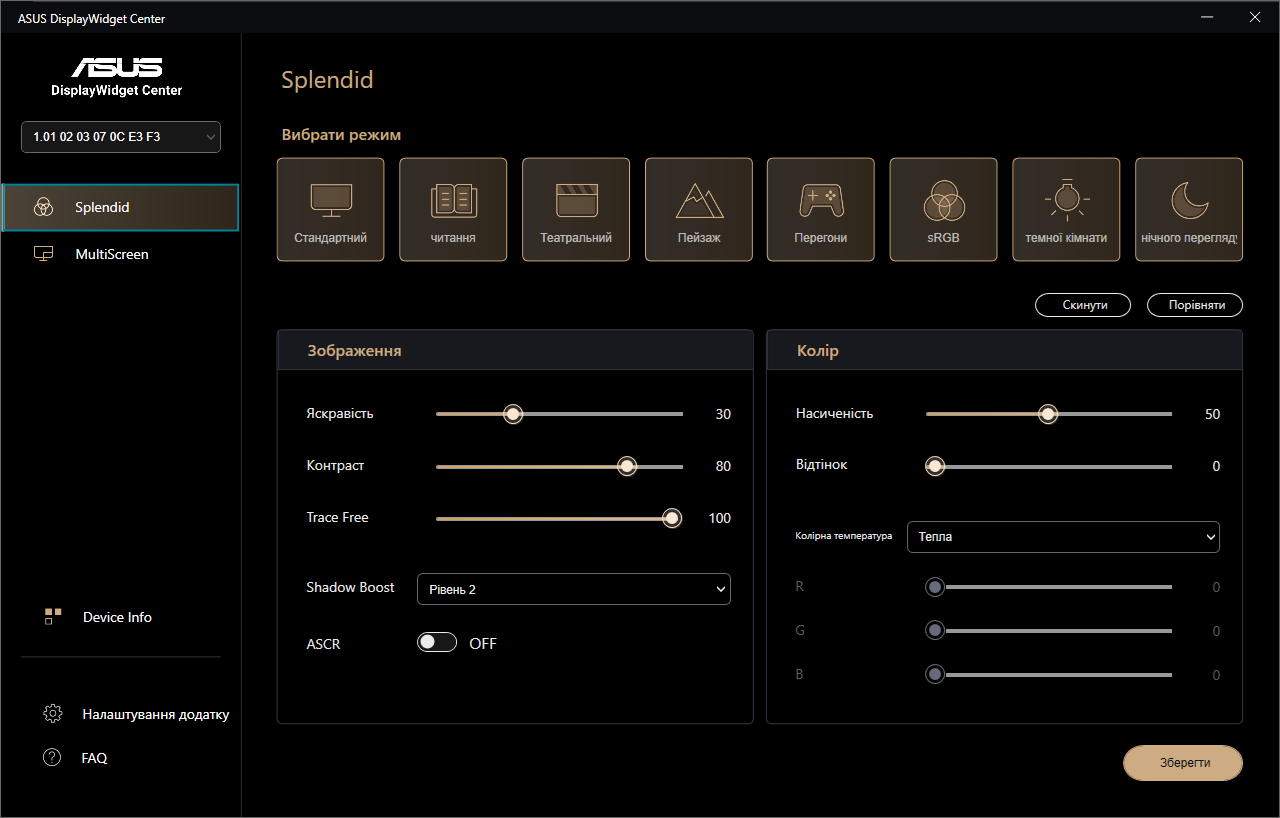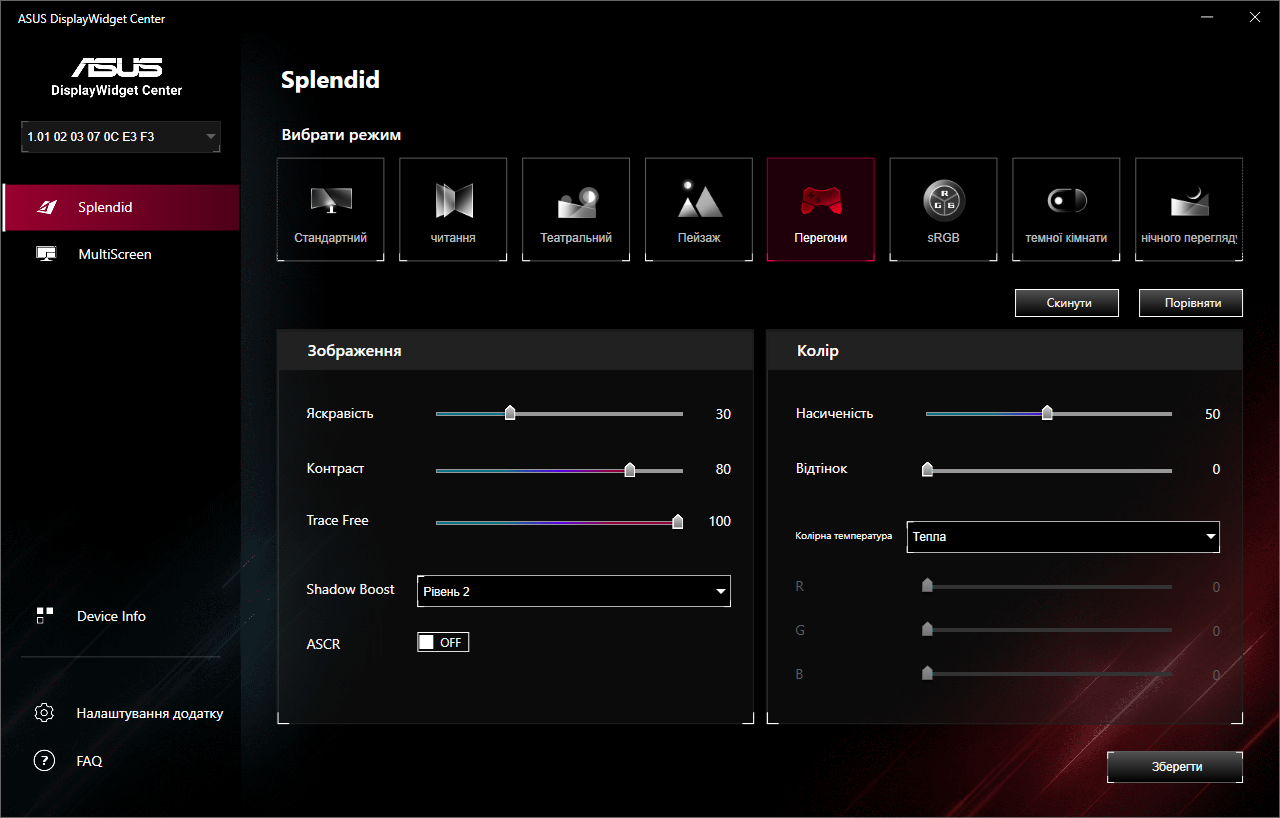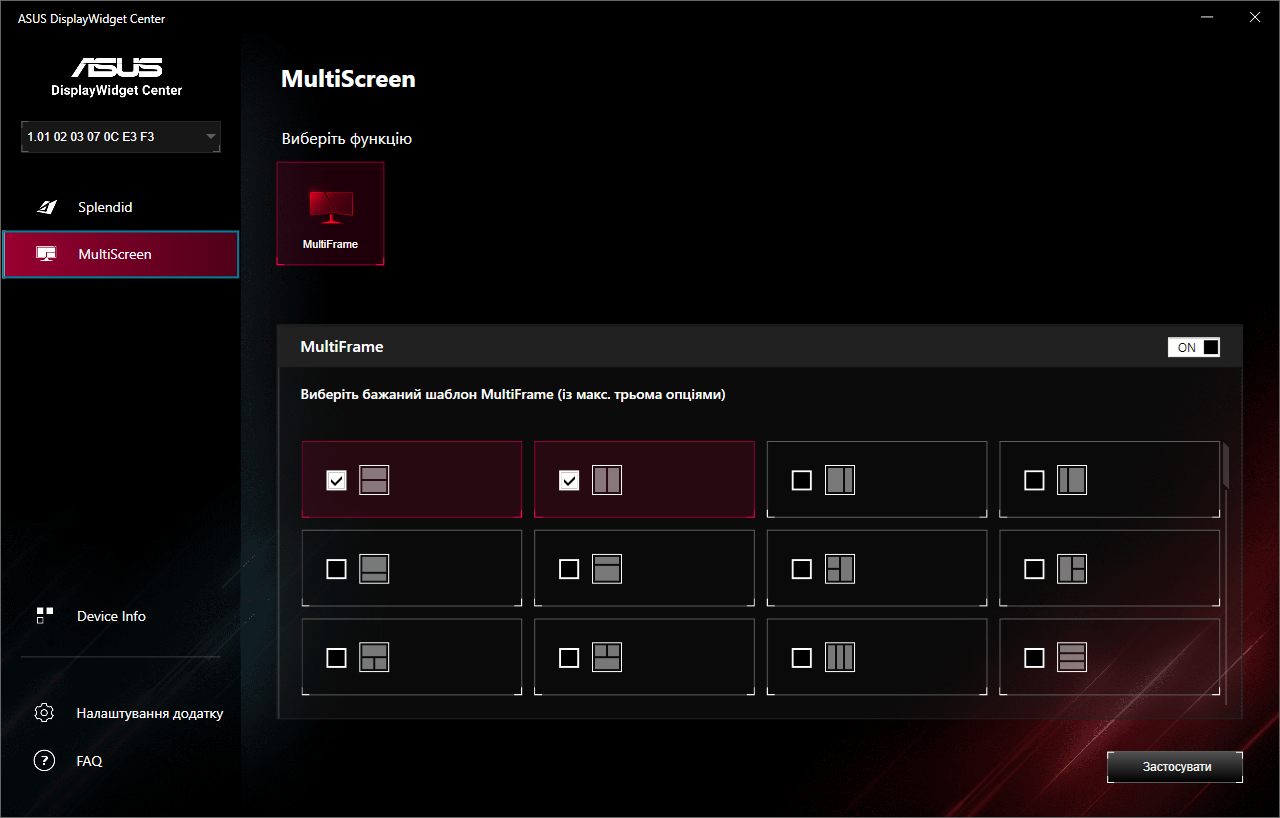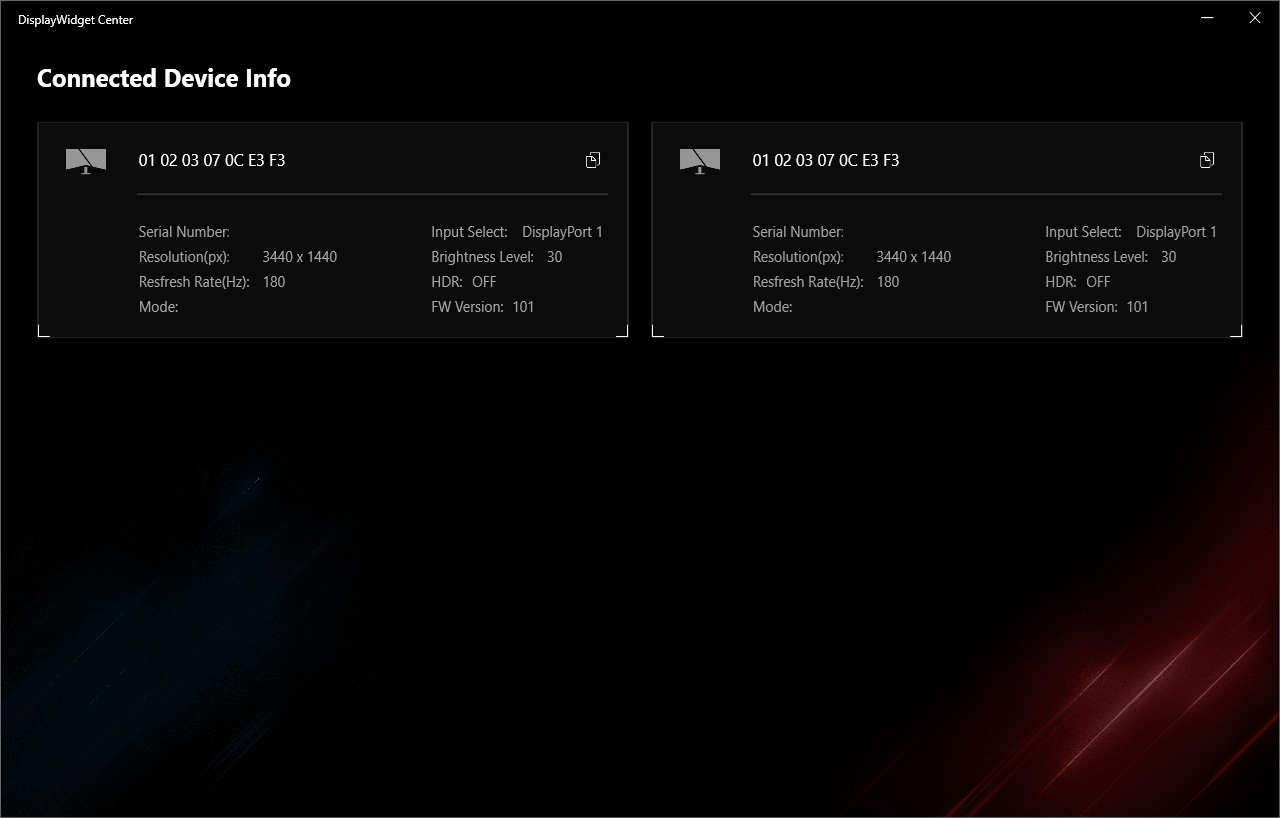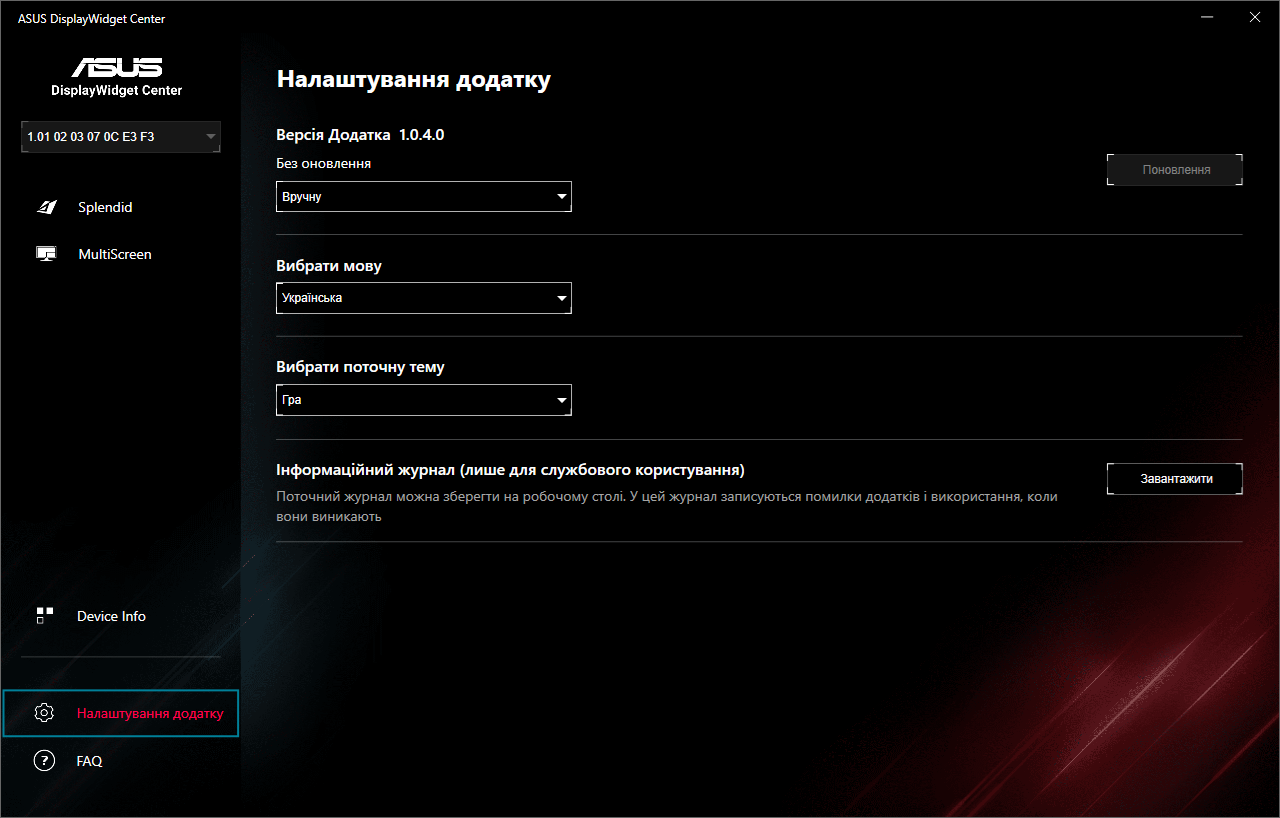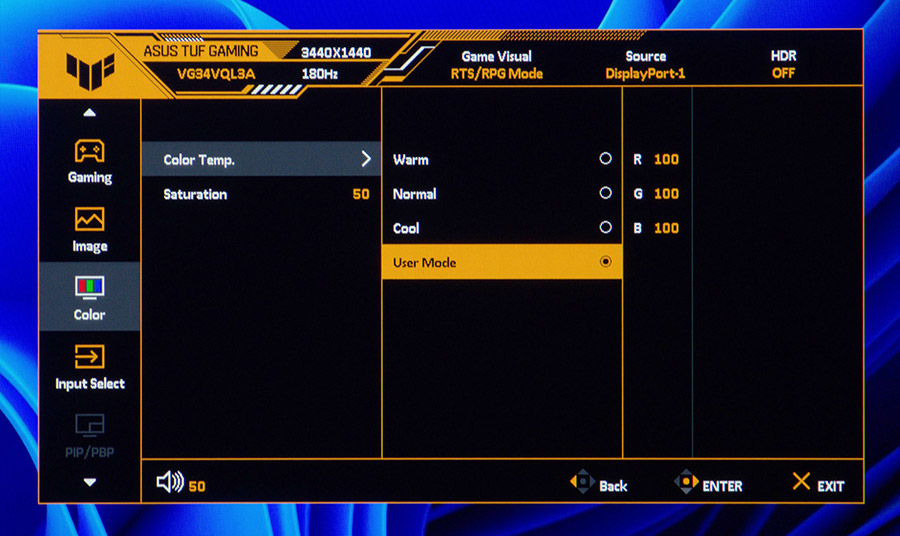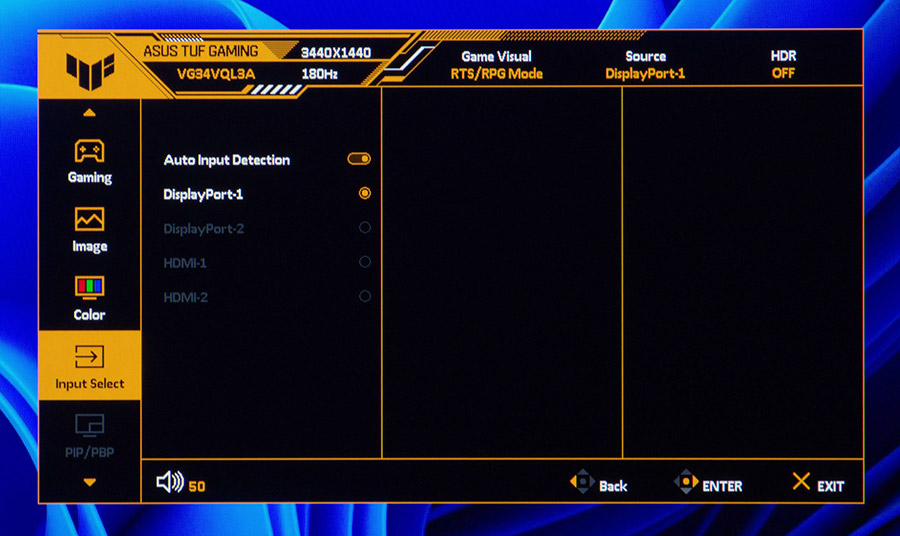Меню управления
Меню монитора можно вызвать с помощью пятипозиционного джойстика, расположенного по центру под рамкой. Дизайн меню выглядит современно и имеет структуру более старых моделей. Сверху мы видим название устройства, его разрешение и текущую частоту обновления, профиль монитора, порт подключения к видеокарте и функционирование технологии HDR. Слева от окна размещены разделы меню, первым из которых является Gaming. В нем находятся настройки разгона матрицы, управления адаптивной синхронизацией и ELMB.
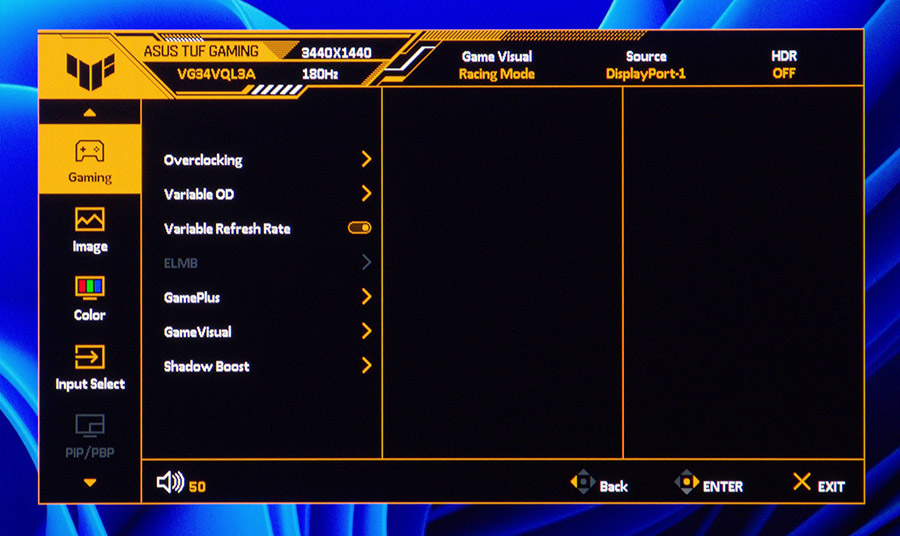
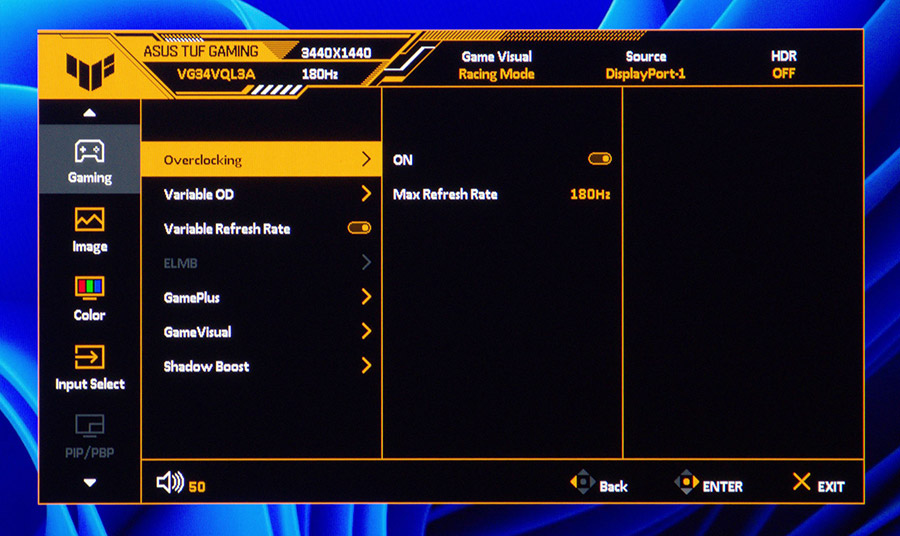
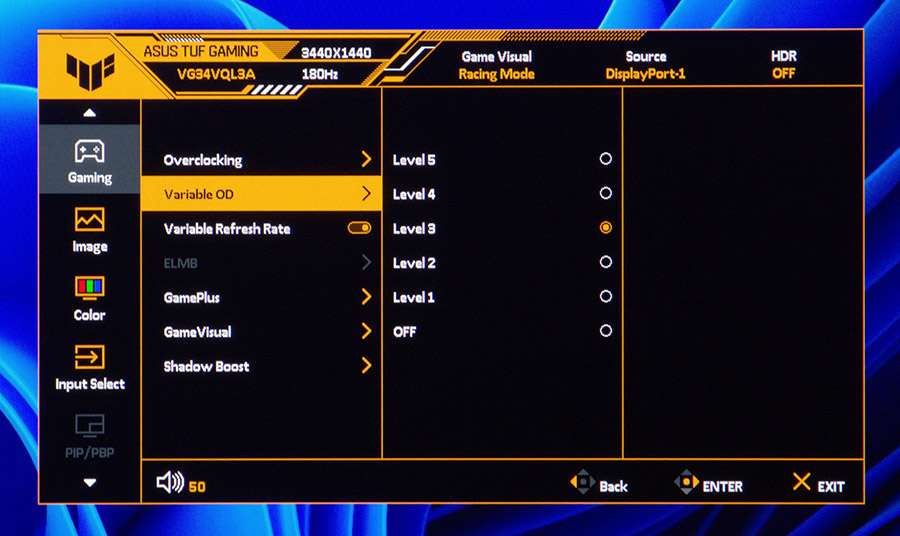
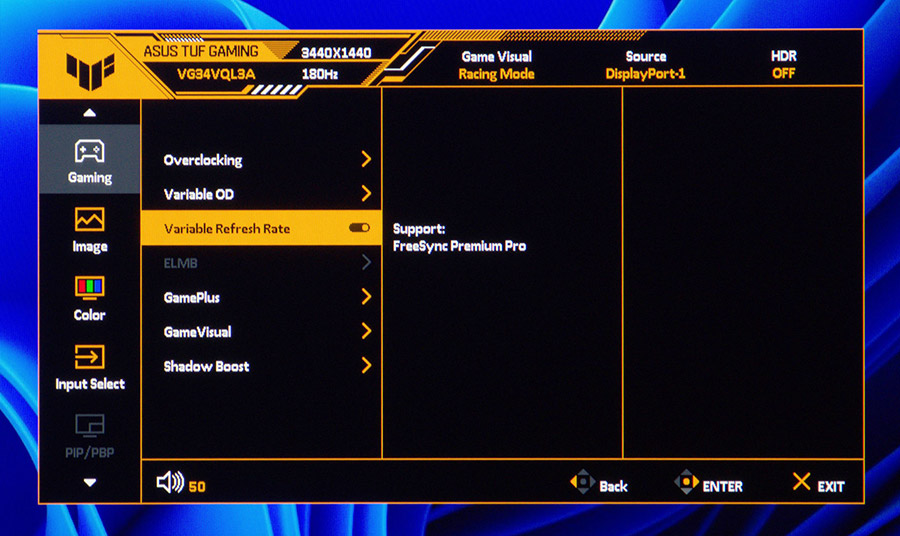
Также там присутствует подраздел с игровой функциональностью вроде счетчика fps, перекрестия или снайперского прицела, таймера и т.д.
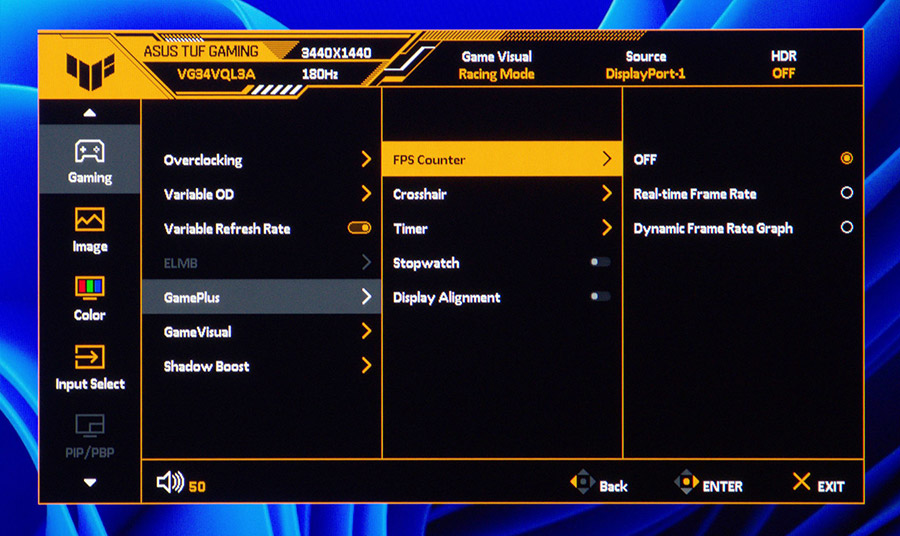
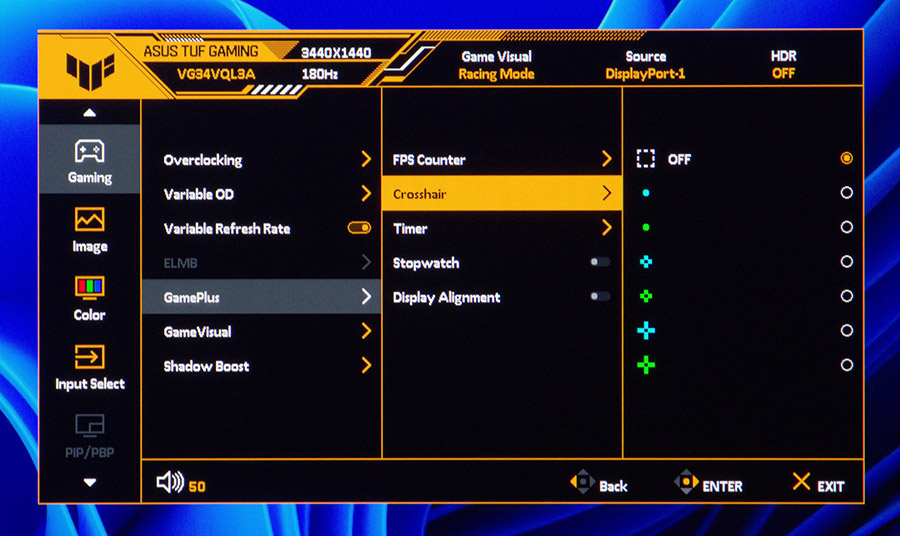
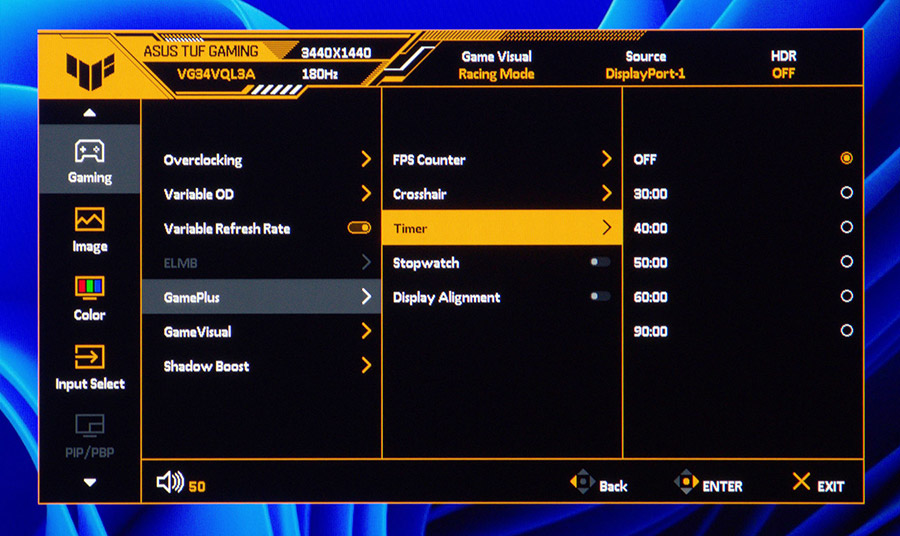
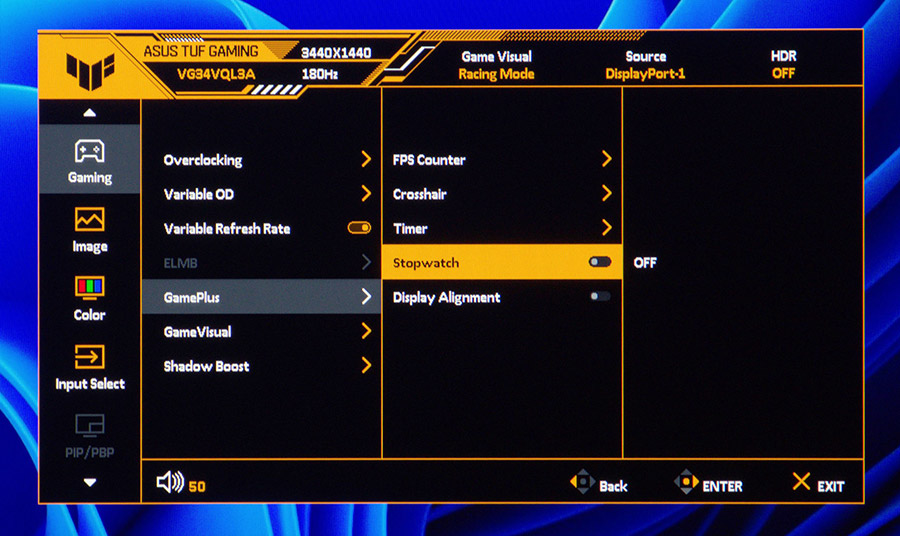
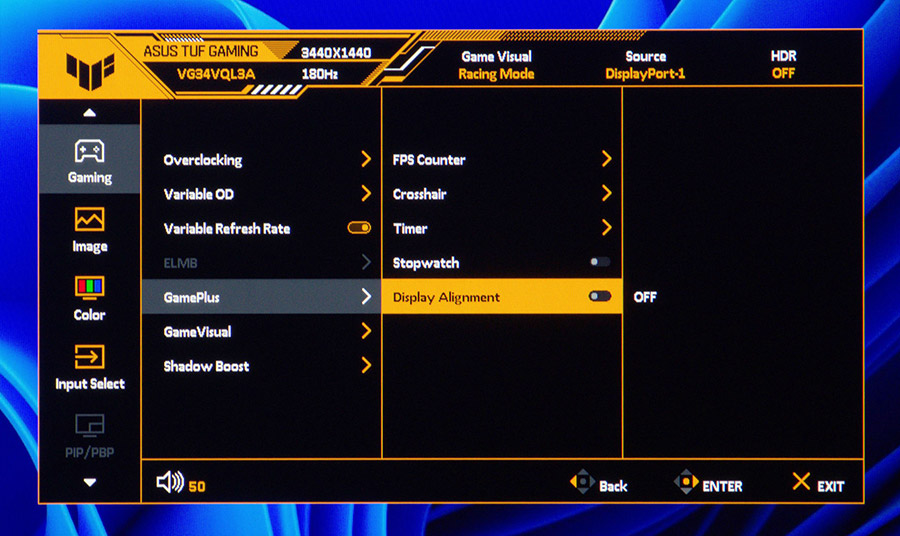
Выбор профиля отображения и компенсации теней также находится в разделе Gaming.
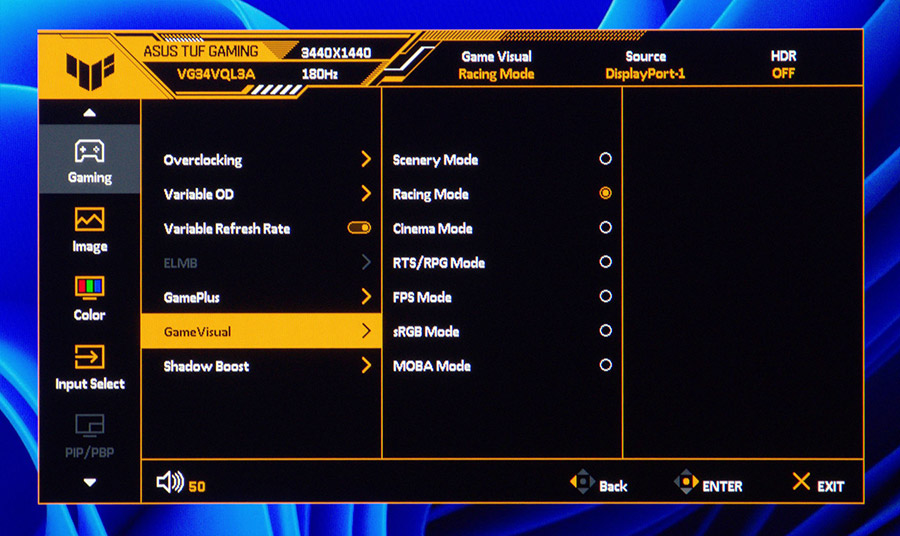
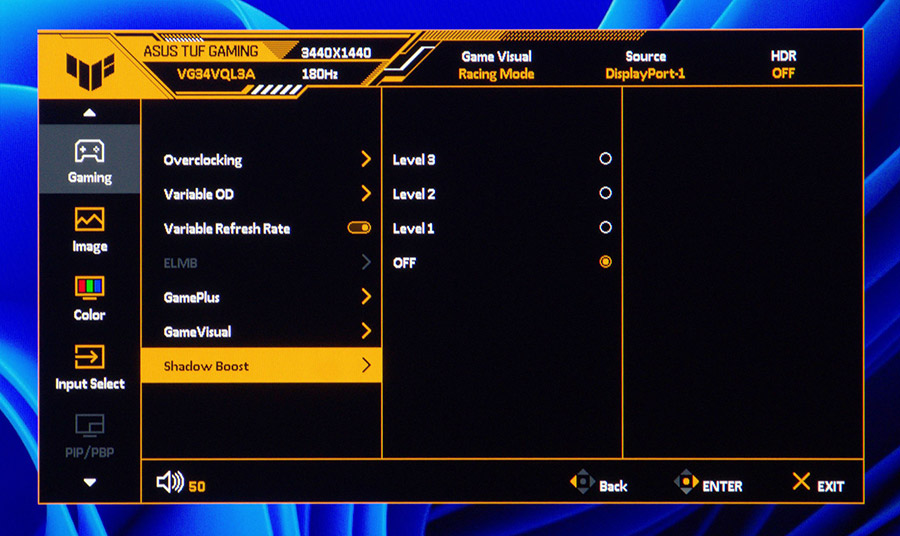
В следующем разделе Image сосредоточены настройки яркости, контрастности, технологии HDR, ASCR и фильтра синего света.
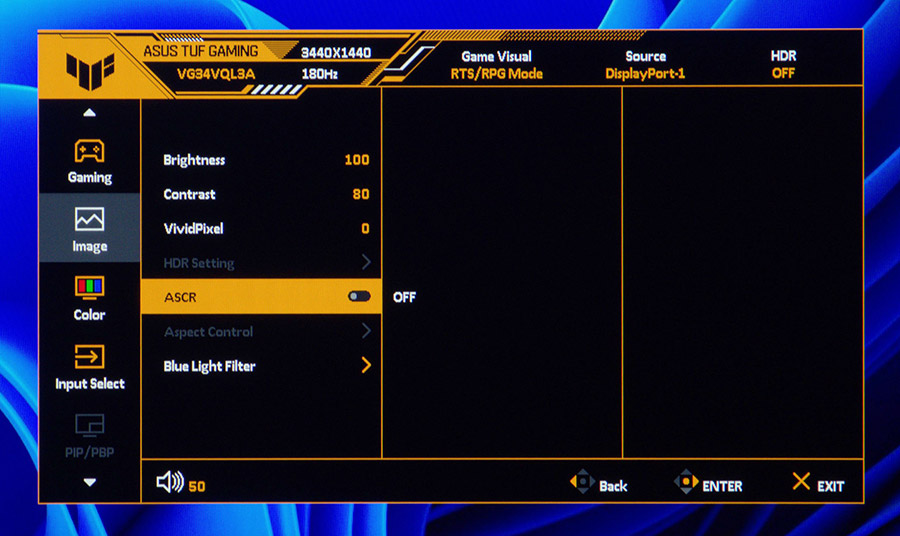
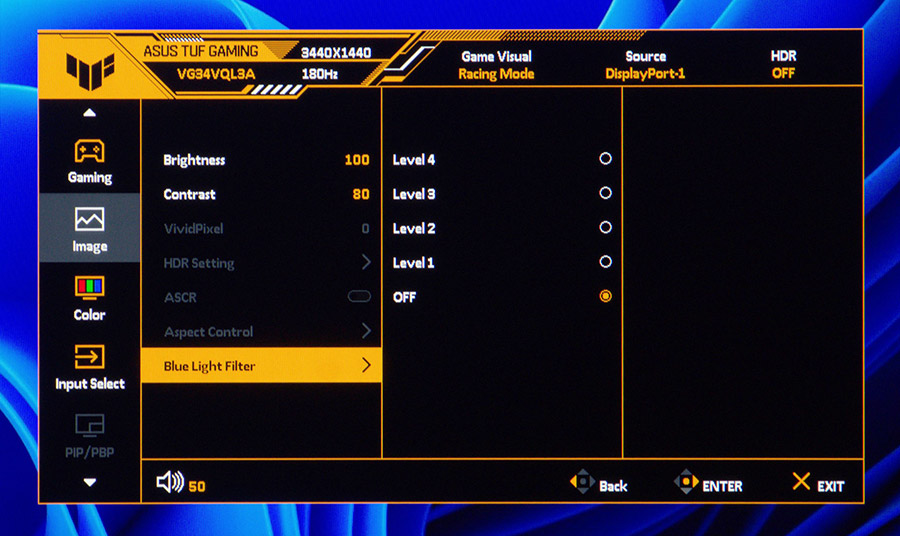
Color отвечает за цветовую температуру и насыщенность, настройка которой отключается с некоторыми профилями.
Далее, в Input Select можно выбрать источник сигнала или оставить его автоопределение.
MyFavorite позволяет выбрать избранные пункты меню для быстрого вызова.
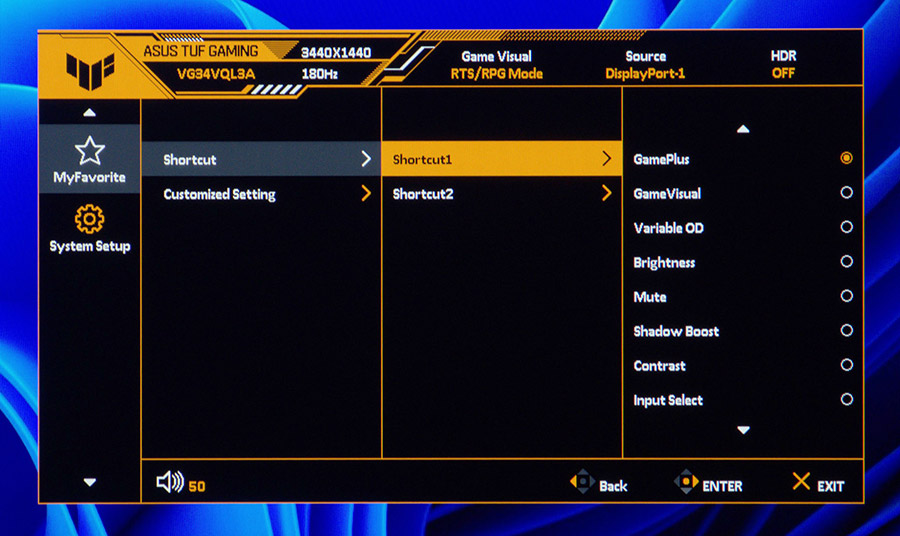
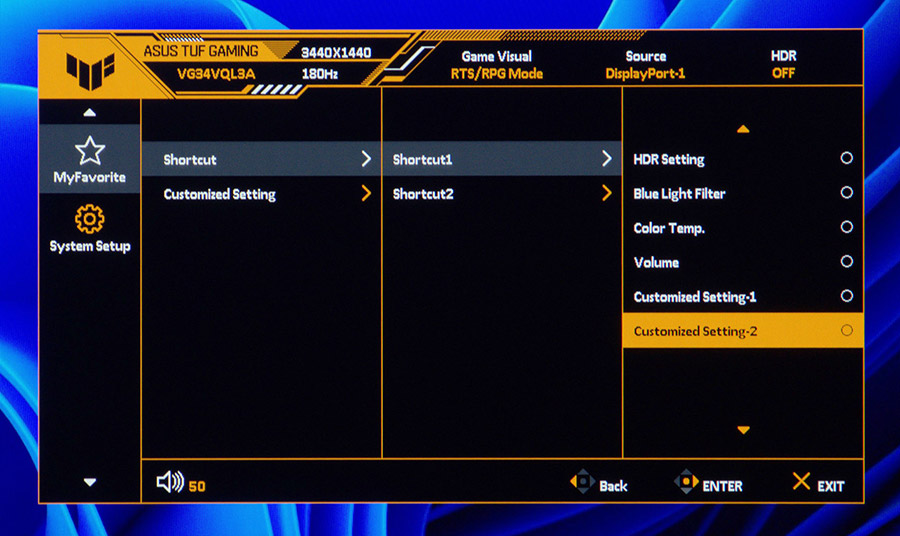
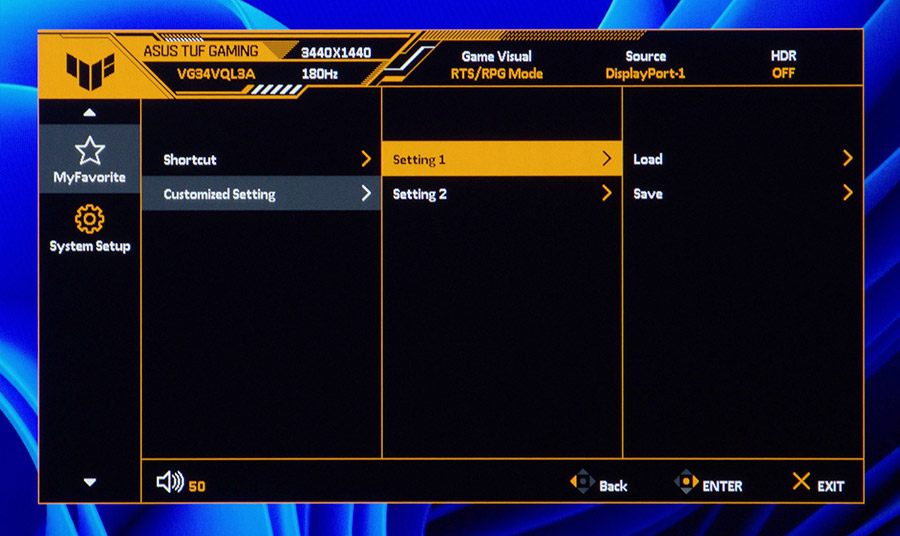
В System Setup можно выбрать язык, настроить громкость динамиков или совсем выключить звук, настроить индикатор работы устройства, заблокировать кнопки, выбрать режим энергосбережения, настроить меню, включая его прозрачность, положение и время.
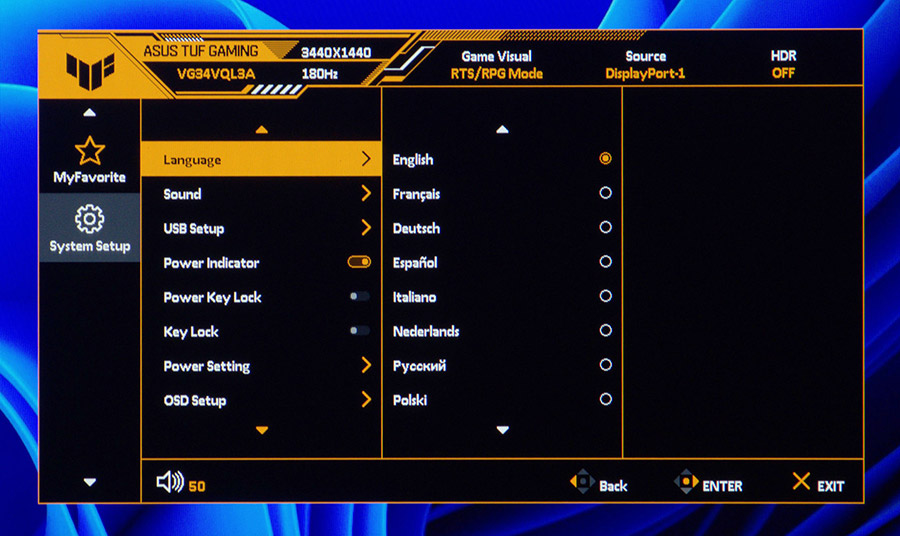
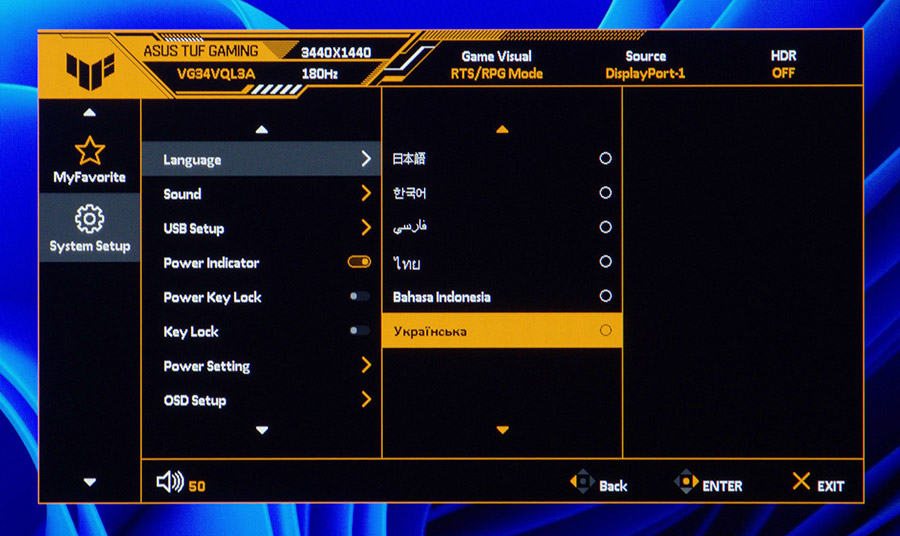
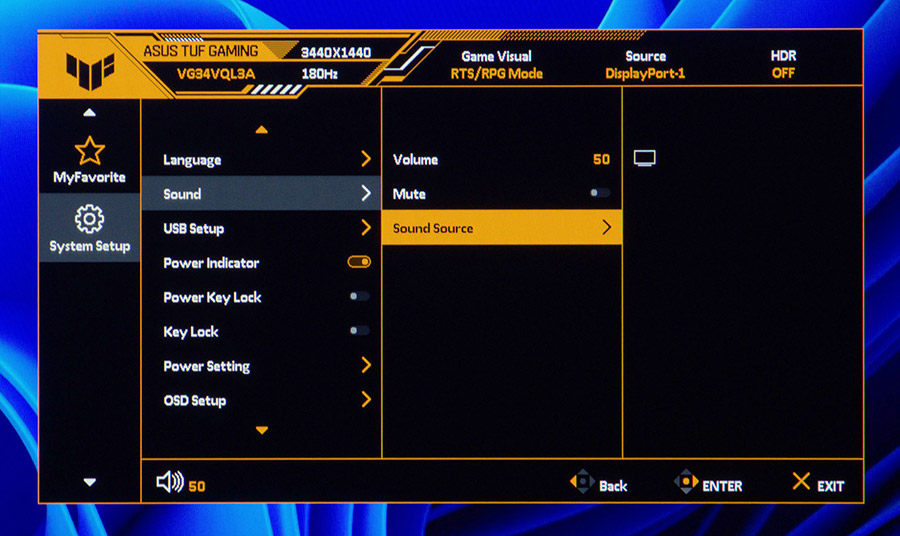
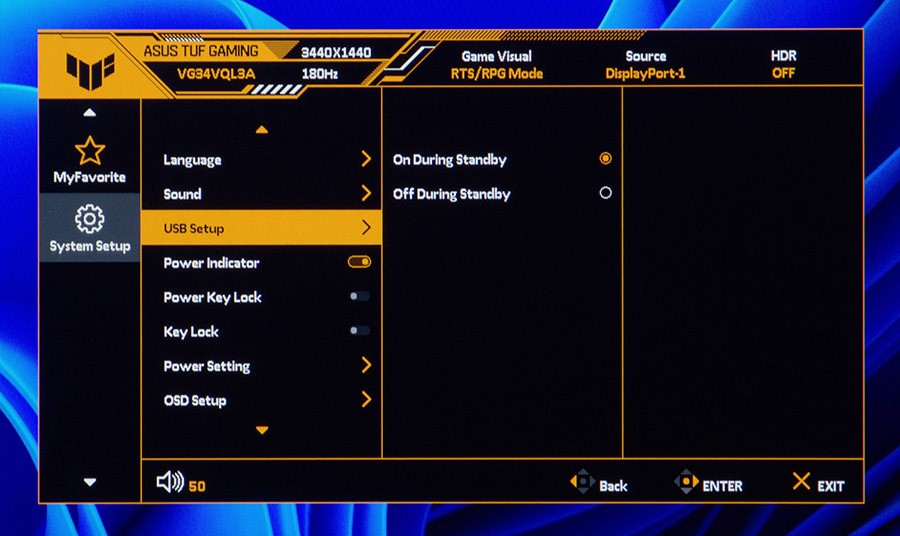
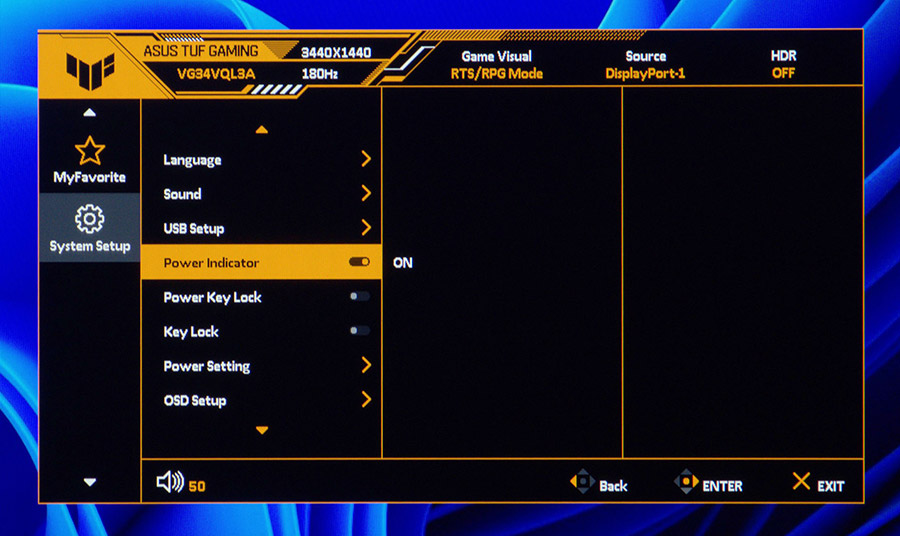
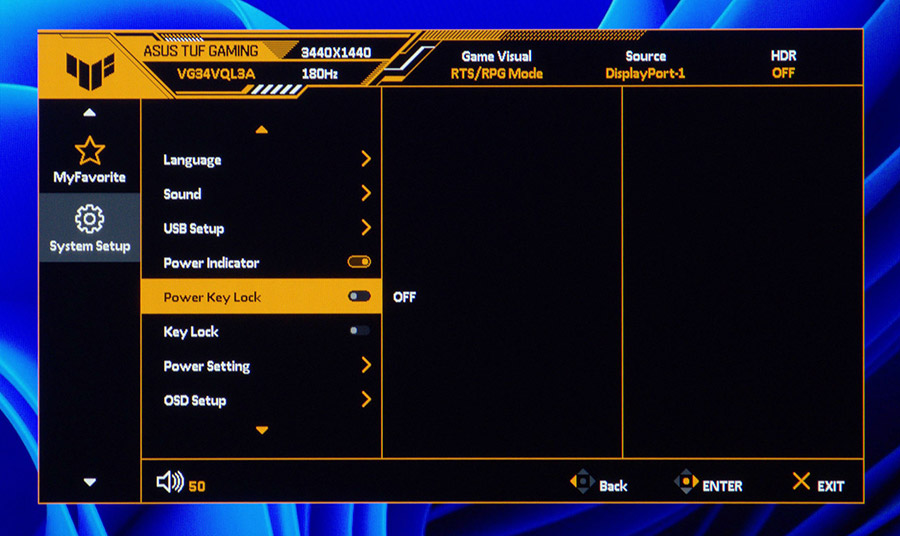
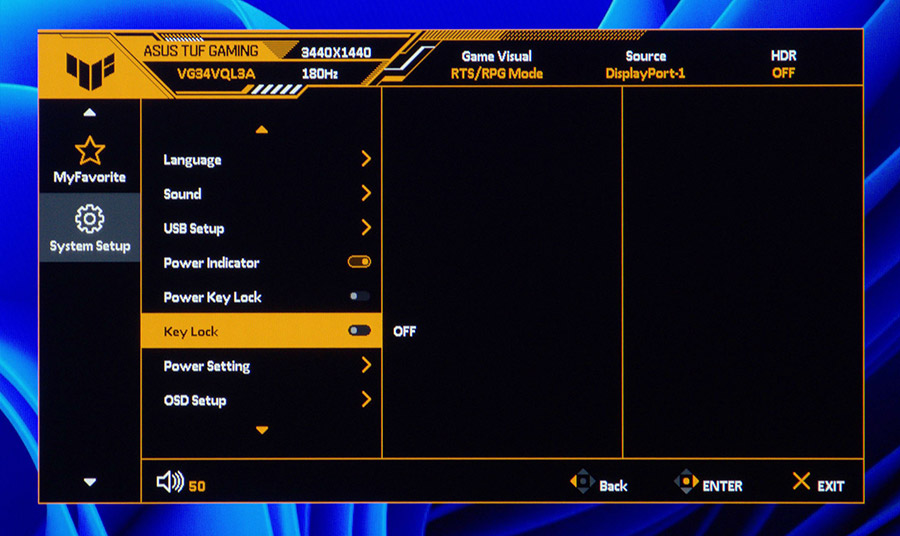
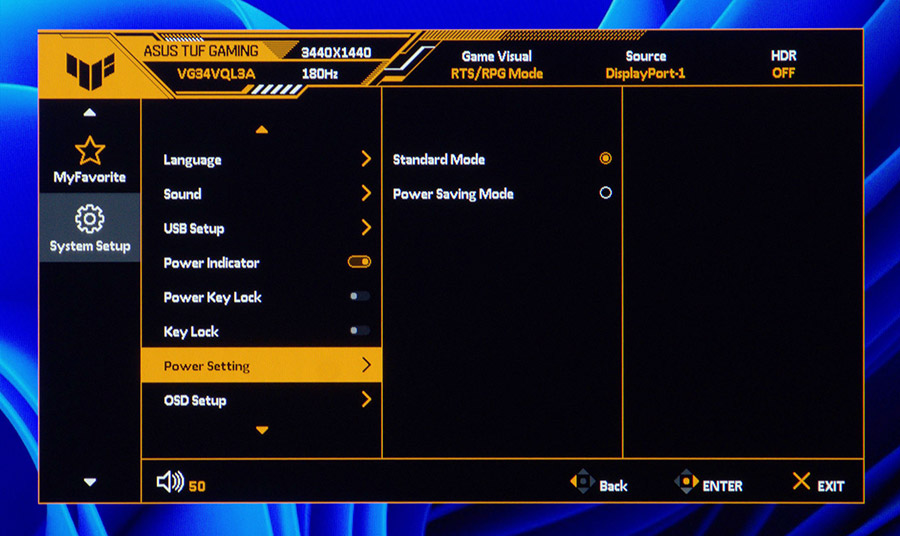
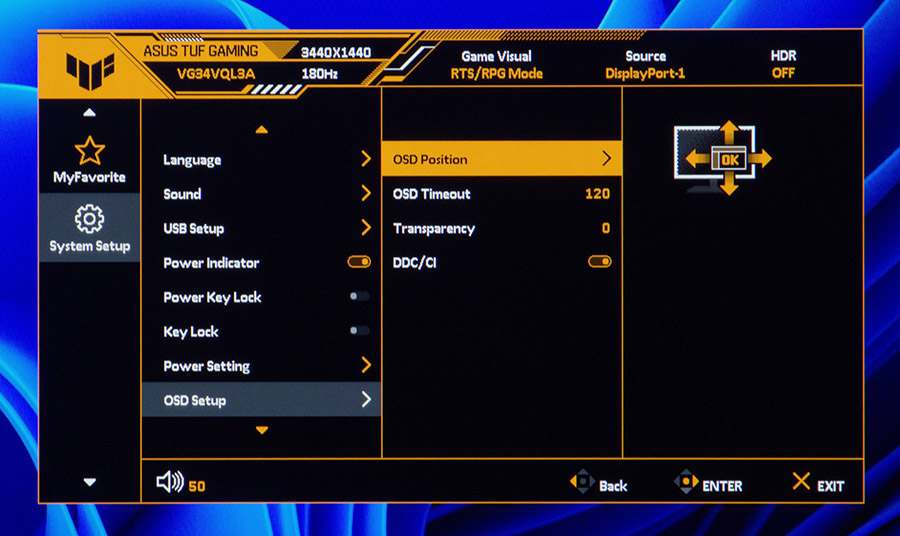
Можно также выбрать режим работы DisplayPort, просмотреть информацию об устройстве или сбросить все настройки.
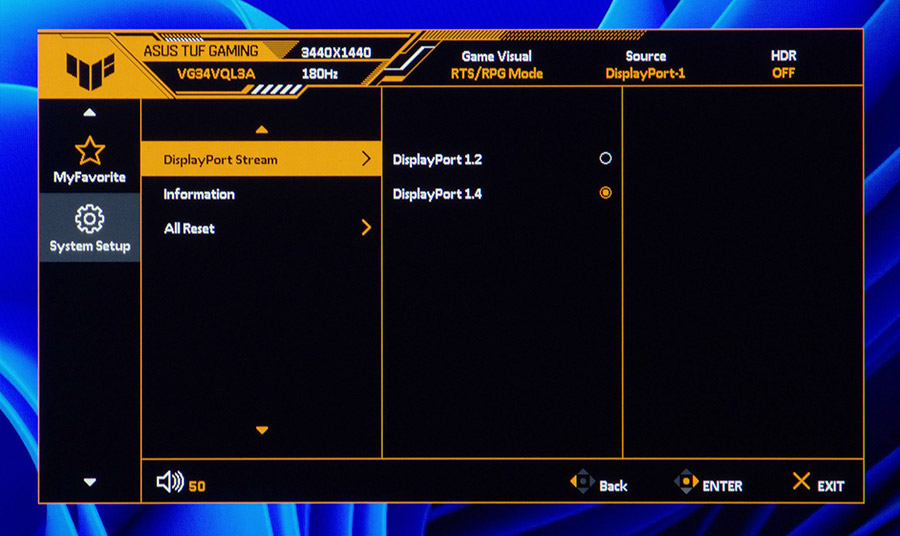
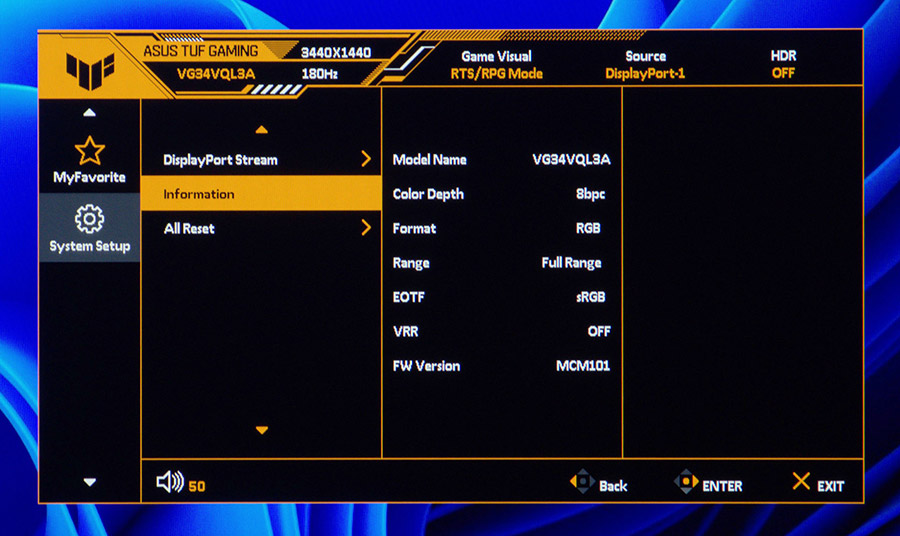
Программное обеспечение
Программная поддержка монитора сводится к загрузке с сайта ASUS драйвера с цветовым профилем и DisplayWidget Center, который имеет три варианта оформления и позволяет настроить параметры экрана из-под Windows. Обратной связи между монитором и ПК нет, поэтому программа не знает, какие настройки были выбраны в меню и все необходимые параметры придется выбирать самостоятельно.